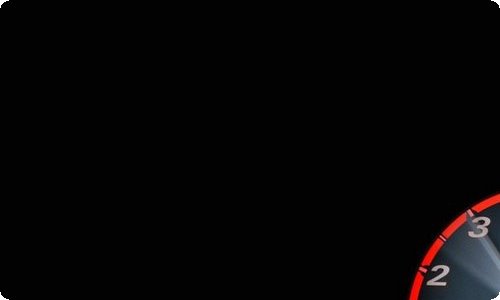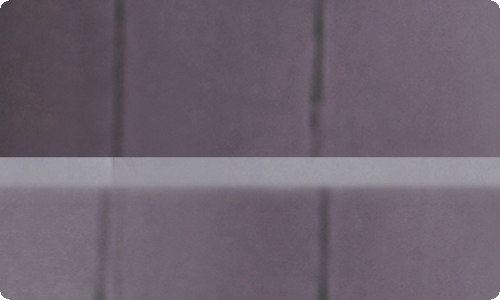普通非智能电视怎么投屏
普通非智能电视怎么投屏,自从进入智能手机时代,很多人家里的电视机就只是一个摆设,所以,很多人家里的电视机都还不是智能电视,不能安装投屏软件,没办法通过投屏软件来投屏。以下分享普通非智能电视怎么投屏?
普通非智能电视怎么投屏1
投屏方法:
1、 首先,你需要打开电视上相应的屏幕播放软件。进入电视主页,选择我的应用程序。
2、 进入我的应用程序并单击Miracast。
3、进入软件页面,可以看到右下角的设备号,以及中间等待连接的设备号提示。
4、然后是设置手机的连接方式,点击手机的100个设置应用图标,打开设置。
5、 从设置列表中选择设备连接。
6、 在设备连接页面上选择多屏幕交互项。
7、 会弹出一个多屏交互窗口,在其中您可以看到您可以连接的设备的名称并找到电视机的设备号。
8、点击设备号名称启动连接,等待连接完成后在电视上看到与手机上相同的画面。
普通非智能电视怎么投屏2
第一步:准备一个“投屏器”。
不是智能电视机,我们可以通过“投屏器”,把手机投屏到电视机上。现在只需花几十元,就能购买到一个高清投屏器 。
投屏器分为2部分:投屏器主体+天线 。现在主流的投屏器接口,基本上都是HDMI高清数据接口,十几年前的老电视就已经支持HDMI接口 。当然,投屏器也有支持其它接口的。
第二步:把投屏器插上电视机。
把投屏器主体的HDMI接口插到电视机的HDMI接口上。
然后再把投屏器的天线插到投屏器上,把天线的电源接口插到电视机的USB接口上,这样,投屏器就连接上了电视机。
第三步:把投屏器连接上家里的WIFI网络。
在电视机的遥控器上按下“信号源”按钮,通过方向键,把电视机的信号源调整到HDMI 。
一般电视机上有2个HDMI接口,投屏器插到哪个HDMI接口,就把信号源调整到哪个HDMI。如:你的投屏器插在第2个HDMI接口上,那信号源就是HDMI2。信号源选择正确后,电视机屏幕上就会显示“无线同屏器操作方法” 。
我们只需要按照屏幕上的提示,一步一步地操作,就可以很轻松地把投屏器连接上家里的WIFI网络。
第四步:手机通过投屏器投屏到电视机。
投屏器连接上WIFI后,我们就可以把手机投屏到老电视机上了。投屏的时候,可以实现2种投屏效果。
效果一:视频投屏。就是把手机上正在播放的视频投屏到电视机上。在手机上打开任意一个视频app,然后播放一个视频。
在视频播放界面的`右上角,有一个TV按钮 ,点击它,就可以把整个视频画面投屏到电视机上。这种投屏的好处,可以一边投屏,一边在手机上玩其它的东西,如:一边投屏看电影,一边在手机上玩微信。
效果二:屏幕投屏。就是把手机的整个屏幕投屏到电视机上。在手机上拉下通知栏,通知栏里有一个“无线投屏”的按钮 ,有的手机上叫投屏。
点击这个“无线投屏”的按钮,这时手机屏幕的底部会弹出一个“无线投屏”的窗口,开始搜索附近可用的设备 ,
这时会搜索到我们刚刚安装的投屏器,上图的DONGLE-C7D059就是投屏器的名称,点击它,就可以把手机屏幕投屏到电视机上 ,我们在手机上操作什么,电视机上就会显示什么。
普通非智能电视怎么投屏3
优势:
支持非智能产品画面同屏,方便办公使用。
投屏棒内置视频解码芯片,(相比一些投屏应用)投屏画面更流畅、清晰。
除手机外,还能支持平板、笔记本电脑、Mac、Windows等操作系统同屏使用。
如何使用:
投屏棒通常都非常小巧,一般会配有USB充电数据线、HDMI延长线等。只需连接到电视的HDMI接口即可,再无需安装额外软件。
(一些老电视没有配备USB接口,用户需要自行使用充电宝等设备为投屏棒供电。)
注:电视投屏棒一般支持720P、1080P画质传输,且仅支持常用视频格式解码(如:MP4、WMV AVI、3GP、RMVB等)
除了音视频的投屏外,还能玩游戏,像近段时间火爆的《王者荣耀》等。